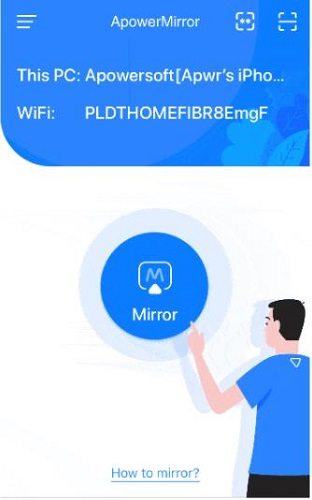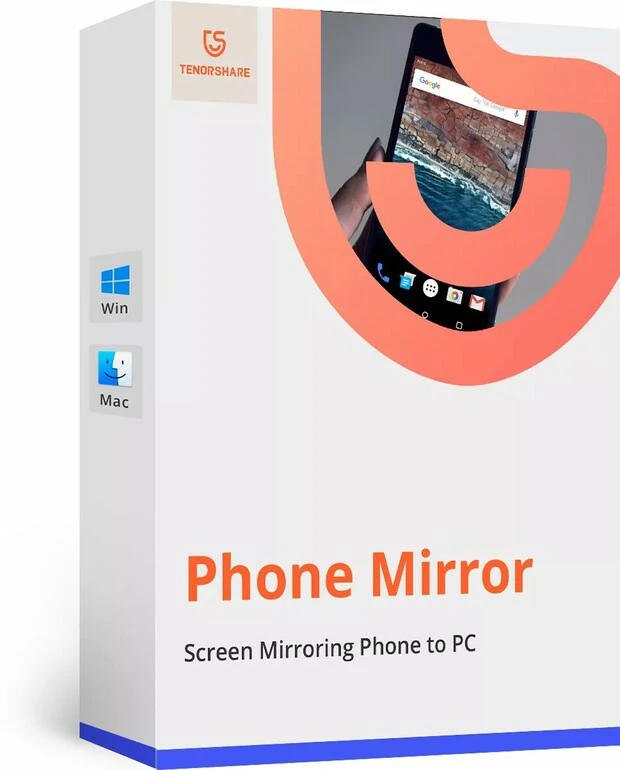Aprenda jogar jogos de Android no PC
Posso jogar jogos Android no PC? Veja as pessoas jogando jogos Android em seu PC. Há alguma maneira de instalar jogos para celular no PC? Se você tiver as mesmas perguntas e quiser jogar jogos Android interessantes na grande tela do PC, neste artigo, três maneiras podem ajudá-lo, e nós explicamos em detalhes quais são essas maneiras.
- Parte 1. Jogar jogos Android com emuladores Android para PC
- Parte 2. Jogar jogos Android(em breve)
- Parte 3. Jogar jogos móveis no PC via Android Mirroring Software
Parte 1. Jogar jogos Android com emuladores Android para PC
A primeira maneira de desfrutar dos jogos e aplicativos Android em seu computador Windows PC ou Mac é instalando um emulador Android. Com emuladores, você pode operar um sistema operacional Android (como um telefone) dentro do seu computador. Muitos emuladores Android são gratuitos, fáceis de baixar e usar, e fornecem conectividade rápida para jogos perfeitos. Aqui listamos 2 emuladores populares hoje em dia que ajudam você a jogar jogos móveis para PC:
1. BlueStacks
BlueStacks é um dos emuladores pioneiros do Android que fez dos emuladores a tendência. Ele tem múltiplas características perfeitas para jogos. Por exemplo, ele proporciona desempenho estável, e é muito fácil de configurar e usar. Além disso, tem uma biblioteca de jogos que possui mais jogos de 2M.
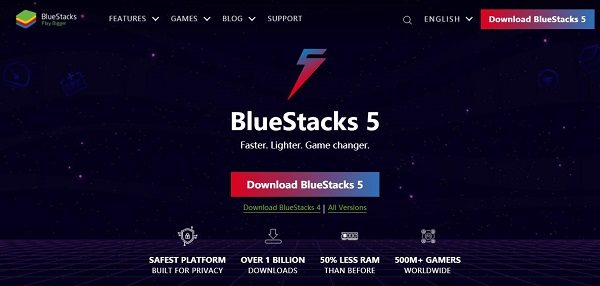
- Baixe e instale o BlueStacks em seu PC/Mac.
- Abra BlueStacks e faça login em sua conta Google.
- Pesquise e baixe os jogos que você gosta no emulador.
- Abra os jogos e comece a aproveitá-los.
2. NoxPlayer
O NoxPlayer é outro emulador Android, se você adora jogar jogos móveis no PC. Ele é incrivelmente confiável, fácil de usar e tem um gravador de vídeo e macro embutido. Você também pode controlar os jogos com seu teclado. Portanto, use o NoxPlayer para baixar jogos populares do Android e execute jogos no PC para se divertir com os jogos.

- Faça o download do NoxPlayer em seu PC.
- Inicie o Emulador NoxPlayer e vá para as configurações e contas para adicionar sua conta Google.
- Instale seus jogos favoritos, ou arraste o apk do jogo de seu computador para o NoxPlayer para instalar.
- Por último, clique o jogo e comece a jogar.
Parte 2. Jogar jogos Android(em breve)
O Programa Windows Insider introduziu o conceito de que os usuários do Windows 11 poderão baixar aplicativos Android através da Microsoft Appstore. Estes aplicativos Android incluindo alguns jogos poplulares como o Lards Mobile para que você possa jogar jogos Android no PC. O subsistema Windows para Android se encarregará da sincronização. Atualmente, a tecnologia está em sua fase de testes, portanto pode levar algum tempo para estar completamente disponível.
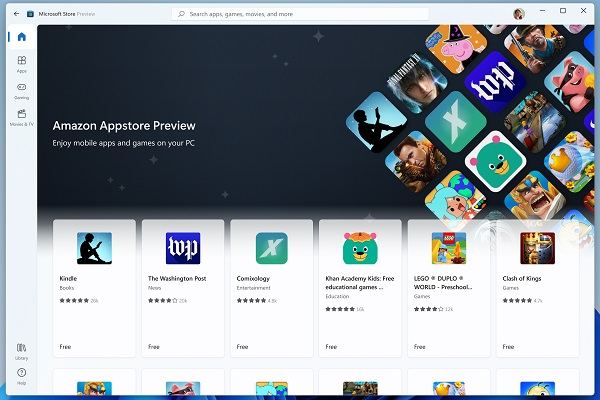
De qualquer forma, você pode usar Programa Windows Insider para jogar jogos móveis no Windows 11 PC. Alguns requisitos são listados:
- Coloque seu computador nos Canais Dev ou Beta.
- Habilite a virtualização para o BIOS/UEFI de seu PC. E a versão do Microsoft Store deve ser 22110.1402.6.0 ou superior.
- Defina a região dos PCs para os EUA, e tenha uma conta na Amazônia baseada nos EUA.
Parte 3. Jogar jogos móveis no PC via Android Mirroring Software
A terceira maneira é usar o software Android Mirroring. Esta tecnologia ajuda você não apenas a espelhar seu telefone para outra tela maior, mas também a reproduzir a mídia do telefone ou controlar o telefone sobre ele. Se você é um jogador Android, você pode usar o Android Mirroring para jogar jogos Android no PC sem emuladores.
1. Phone Mirror
Tenorshare Phone Mirror concentra-se na melhor experiência de Screen Mirror para Android para PC. Ele é rápido e fácil de usar, oferecendo espelhamento em tempo real com alta qualidade. Com o Phone Mirror, você pode controlar seu telefone Android e depois jogar jogos móveis no PC. (Atualmente não suporta jogos de teclado).
Baixe e instale o Phone Mirror em seu PC.
Conecte seu Android e siga o guia Phone Mirror na tela para habilitar o recurso de depuração USB.

Uma vez que você veja o nome do dispositivo na tela, clique no botão Espelho para iniciá-lo.

Sua tela Android será exibida no PC. Use um mouse para clicar no ícone do jogo e começar a jogar.

2. ApowerMirror
O ApowerMirror é outra grande ferramenta para os dispositivos iOS e Android espelharem a tela, controlarem telefones a partir do PC e oferecerem uma experiência de jogo agradável para os jogadores de jogos móveis. Jogos como entre nós, PUBG são variados. Siga os passos abaixo para jogar jogos Android no PC usando o ApowerMirror.
- Baixe e execute o aplicativo ApowerMirror tanto em seu telefone Android quanto em seu PC. E conecte os dois dispositivos à mesma rede wifi.
Abra o aplicativo no dispositivo Android e toque no botão Mirror para iniciar o mirroing da tela para o PC.

- Depois de ver a tela do Android em seu computador, abra os jogos que você gosta de começar a jogar.
- Se você precisar do teclado do jogo, clique no "Teclado" na barra de menu lateral para ativá-lo.
Resumo
Há diferentes maneiras de obter uma melhor experiência de jogo. Você pode jogar jogos móveis no PC usando emuladores Android, programas internos do Windows 11 ou aplicativos de espelhamento. Todos estão disponíveis para que você escolha. Use Tenorshare Phone Mirror para as melhores capacidades de espelhamento.
Espelhamento de Tela do iPhone e do Android no PC Livremente em Tempo Real
- Jogar jogos do Android com Teclado no Win/Mac
- Transmitir Tela do Android/iOS sem Atraso
- Controlar e Transferir Arquivos entre Celular e PC Direitamente
- Espelhar até de 5 Dispositivos ao Mesmo Tempo

Tenorshare Phone Mirror
Melhor espelho de telefone para Android e iOS
Fácil, estável e em alta definição